Kérdés
Probléma: Hogyan lehet elindítani a Rendszer-visszaállítást a parancssoron keresztül?
Nemrég volt egy zsarolóprogram-támadásom, amely egy ideig használhatatlanná tette a számítógépemet. Azonban úgy tűnik, néhány vírusirtó segítségével megszabadultam a vírustól. De a használhatóság problémája továbbra is fennáll. A számítógépem nagyon lassú. Szerintem ez a vírus miatt történt. Lehetséges, hogy vannak olyan rejtett maradékok, amelyek megsértették a rendszerfájlokat, és ezek miatt ez most lassú? Átmentem néhány zsarolóprogram-eltávolításon, ahol rendszer-visszaállítást javasol Rendszer-visszaállítás a parancssoron keresztül. Segítene ez a számítógépem fejlesztésében? Tudsz nekem segíteni ebben a folyamatban?
Megoldott Válasz
A Rendszer-visszaállítás egy nagyon kényelmes szolgáltatás, amely a Windows-alapú számítógépes rendszerekben megtalálható. Ez a funkció nagyon hasznosnak tűnik, ha a felhasználók alig várják, hogy visszaállítsák a gépüket az előző állapotba. Ez magában foglalja a rendszerfájlok, a letöltött szoftverek, a Windows rendszerleíró kulcsok és a különféle gépbeállítások visszaállítását is.[1]
A Rendszer-visszaállítás funkció szintén nagyon előnyös funkció, miközben önmagában kezeli a veszélyes rosszindulatú támadásokat lehetővé teszi a rendszer visszaállítását az előző állapotba, és megakadályozza a további rosszindulatú folyamatokat folytatva. Ezenkívül bizonyos hibakódok a Rendszer-visszaállítás elindításával is javíthatók, ha valamilyen új frissítés okozta a problémát.
Ön is létrehozhat egy adott visszaállítási pontot, visszaléphet egy korábbi pontra, és kezelheti a rendszer-visszaállítási konfigurációt. Ezenkívül többféle módon választhatja a Rendszer-visszaállítás funkciót, ha azonban rosszindulatú program van behatolt a rendszerébe, az egyetlen lehetőség maradhat az, hogy elindítsa a Rendszer-visszaállítást a paranccsal Gyors.[2]
Tehát, ha az utóbbi időben rosszindulatú problémákkal küzdött, és keresi a módját a rendszerbeállítások visszaállításának, szakértőink készséggel állnak rendelkezésére. Vessen egy pillantást a következő lépésekre, olvassa el figyelmesen mindegyiket, és ismerje meg, hogyan indíthatja el sikeresen a Rendszer-visszaállítást a parancssoron keresztül.
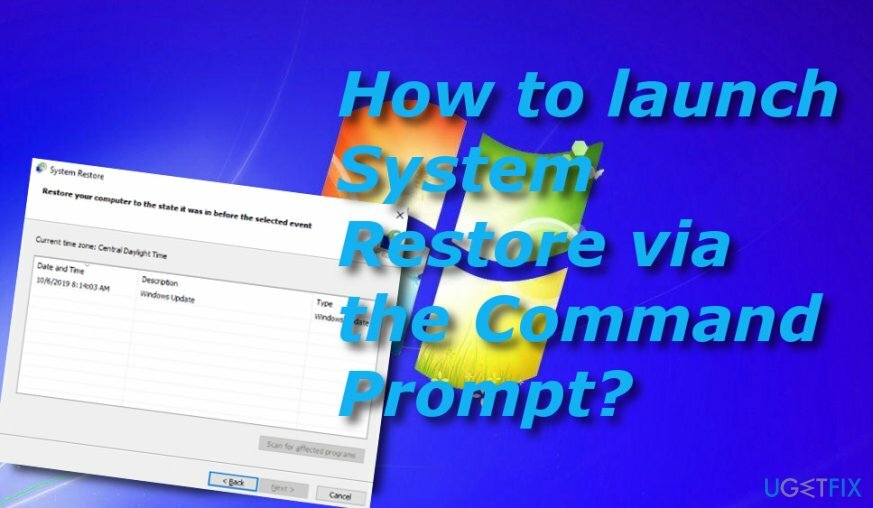
Hogyan lehet elindítani a rendszer-visszaállítást a parancssoron keresztül?
A számítógép csúcsteljesítményének helyreállításához meg kell vásárolnia a licencelt verziót Reimage Reimage javító szoftver.
- Indítsa be a gépet Csökkentett mód parancssorból. Ehhez nyomja meg a gombot F8 billentyű a billentyűzeten, és amikor megjelenik egy fekete ablak, válassza ki a kívánt lehetőséget, és nyomja meg a gombot Belép kulcs.
- Miután ellátták a feketével Parancssor ablak, típus cd visszaállítás a villogó kurzor után és nyomja meg Belép.
- Utána írd be rstrui.exe és megütötte a Belép kulcsot még egyszer.
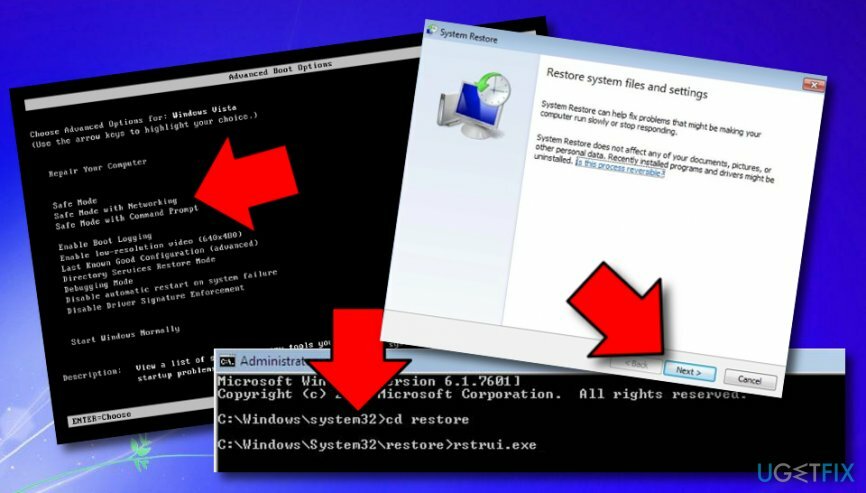
- Megnyílik egy új ablak. Itt kattintson a Következő gomb.
- Válasszon egy elérhetőt visszaállítási pont a megadott listából, és nyomja meg Következő hogy visszaállítsa a rendszert egy korábbi állapotba.
- Amikor a rendszer megkérdezi, hogy kívánja-e folytatni, válassza a lehetőséget Igen gomb.
Ennek a módszernek segítenie kellett volna a Rendszer-visszaállítás parancssoron keresztüli elindításához. Ha azonban a rosszindulatú programok nagyon veszélyes és fertőző formája van[3] leselkedik a számítógépes rendszerére, és megakadályozza, hogy hozzáférjen a Parancssor eszközhöz vagy A rendszer-visszaállítás megfelelően működik, előfordulhat, hogy alaposan el kell végeznie a rosszindulatú programok eltávolítását folyamat. A teljes rendszerellenőrzés folytatásához és az összes esetlegesen fertőzött hely kivizsgálásához töltsön le és telepítsen kártevőirtó szoftvert, mint pl. ReimageMac mosógép X9 Windows számítógépes rendszerén.
Előfordulhat, hogy egyes rosszindulatú programok rstrui.exe fájlként vannak álcázva
A számítógép csúcsteljesítményének helyreállításához meg kell vásárolnia a licencelt verziót Reimage Reimage javító szoftver.
Mint már említettük, a System Restore program az rstrui.exe végrehajtható fájlon és ezen alapul A fájlnevet be kell írni a fekete Parancssor ablakba a Rendszer-visszaállítás parancson keresztüli elindításához Gyors. Néha azonban a rossz szereplők az eredeti fájlnevet használják rosszindulatú termékeik álcázására.
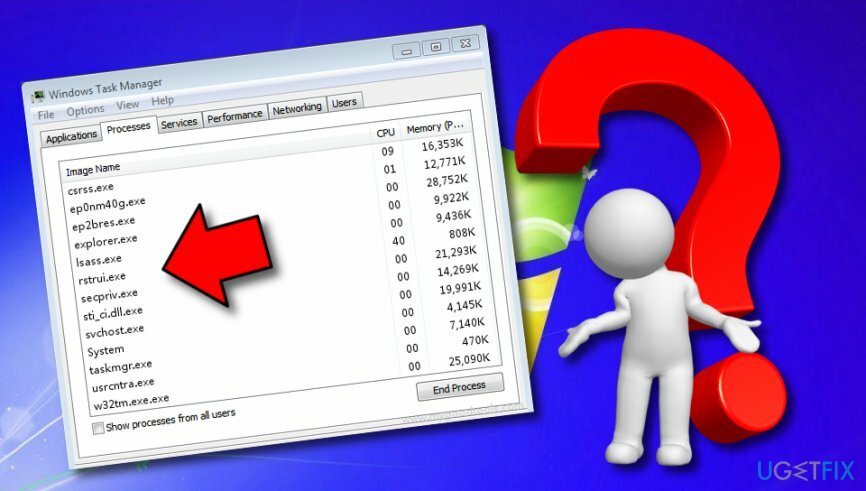
Az rstrui.exe fájl eredeti verziója a C:\\Windows\\System32\\rstrui.exe fájlba kerül. helyen, és ha valaha is megduplázódott folyamatokat lát nagyon hasonló fájlnévvel a Windows rendszerben Feladatkezelő[4] vagy bármely más könyvtárat, ez határozottan annak a jele, hogy valami rosszindulatú program történik a számítógép rendszerében.
A rosszindulatú programként álcázott fájlok megtalálása alapos számítógépes kutatást igényel, és ezt jó hírű kártevőirtó szoftverek alkalmazásával is meg lehet tenni. Ha az rstrui.exe végrehajtható fájlt rosszindulatú összetevőként észleli, azonnal távolítsa el, és védje meg a rendszert a rejtett vírus által okozott súlyos károktól.
Optimalizálja rendszerét, és tegye hatékonyabbá a működését
Optimalizálja rendszerét most! Ha nem szeretné manuálisan ellenőrizni számítógépét, és nem próbálja megtalálni a lassító problémákat, használhatja az alábbiakban felsorolt optimalizáló szoftvereket. Mindezeket a megoldásokat az ugetfix.com csapata tesztelte, hogy megbizonyosodjon arról, hogy segítenek a rendszer fejlesztésében. Ha egyetlen kattintással szeretné optimalizálni számítógépét, válassza az alábbi eszközök egyikét:
Ajánlat
csináld most!
Letöltésszámítógépes optimalizálóBoldogság
Garancia
csináld most!
Letöltésszámítógépes optimalizálóBoldogság
Garancia
Ha nem elégedett a Reimage programmal, és úgy gondolja, hogy nem tudta javítani számítógépén, forduljon hozzánk bizalommal! Kérjük, adja meg a problémájával kapcsolatos összes részletet.
Ez a szabadalmaztatott javítási eljárás 25 millió komponensből álló adatbázist használ, amely képes pótolni a felhasználó számítógépén található sérült vagy hiányzó fájlokat.
A sérült rendszer javításához meg kell vásárolnia a licencelt verziót Reimage malware-eltávolító eszköz.

A VPN kulcsfontosságú, ha arról van szó felhasználói adatvédelem. Az online nyomkövetőket, például a cookie-kat nem csak a közösségi média platformok és más webhelyek használhatják, hanem az Ön internetszolgáltatója és a kormány is. Még ha a legbiztonságosabb beállításokat alkalmazza is a webböngészőn keresztül, akkor is nyomon követheti az internethez kapcsolódó alkalmazásokon keresztül. Emellett az adatvédelemre összpontosító böngészők, mint például a Tor, nem optimális választások a csökkent kapcsolati sebesség miatt. A legjobb megoldás a személyes adatok védelmére Privát internet-hozzáférés – legyen névtelen és biztonságos online.
Az adat-helyreállító szoftver az egyik olyan lehetőség, amely segíthet visszaállítani a fájlokat. Ha töröl egy fájlt, az nem tűnik el a levegőben – mindaddig a rendszeren marad, amíg nem írnak rá új adatot. Data Recovery Pro egy helyreállítási szoftver, amely megkeresi a merevlemezen lévő törölt fájlok működő másolatait. Az eszköz használatával megelőzheti az értékes dokumentumok, iskolai munkák, személyes képek és egyéb fontos fájlok elvesztését.